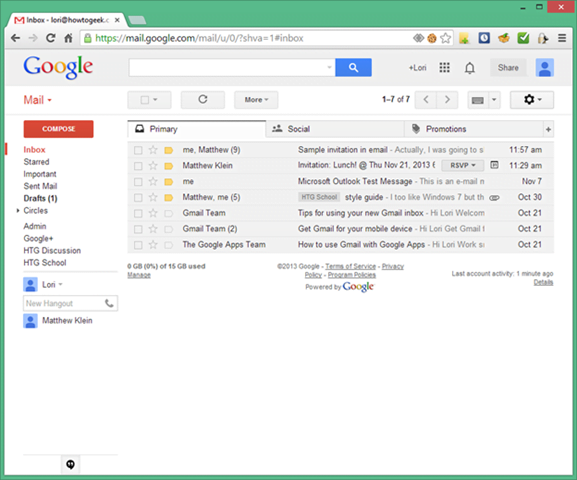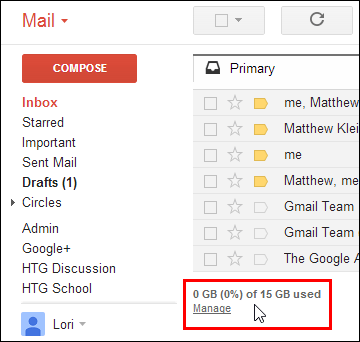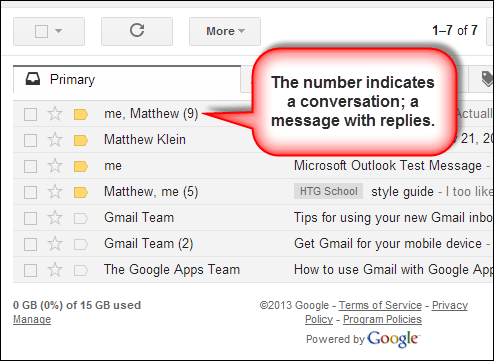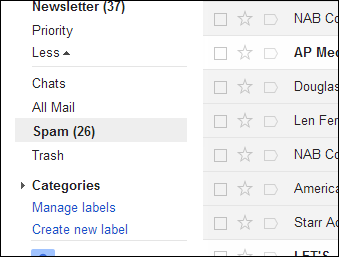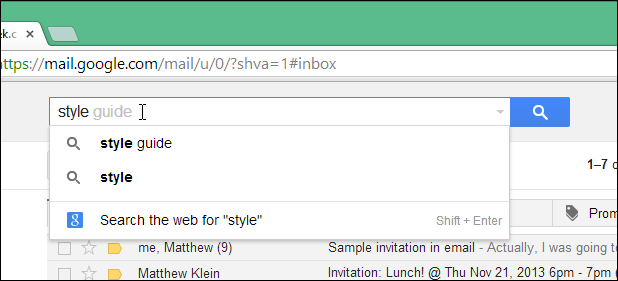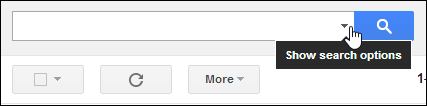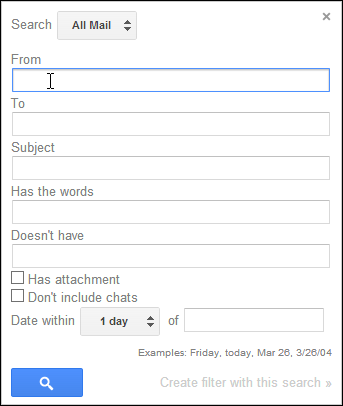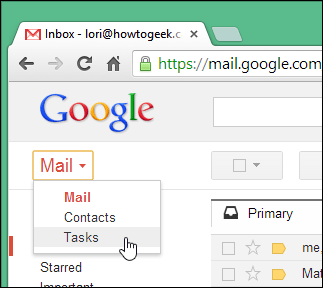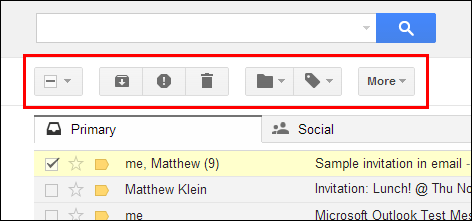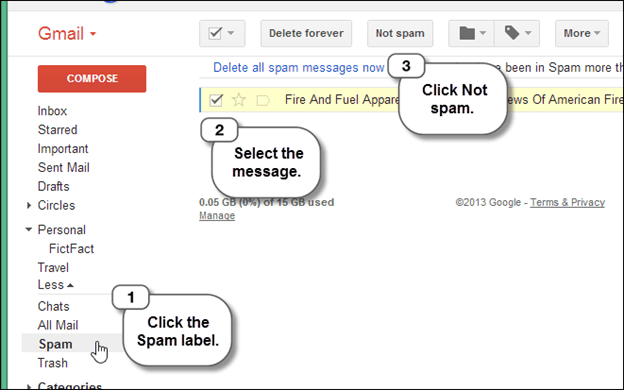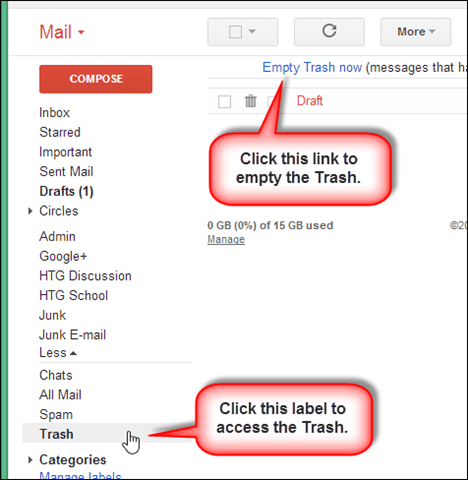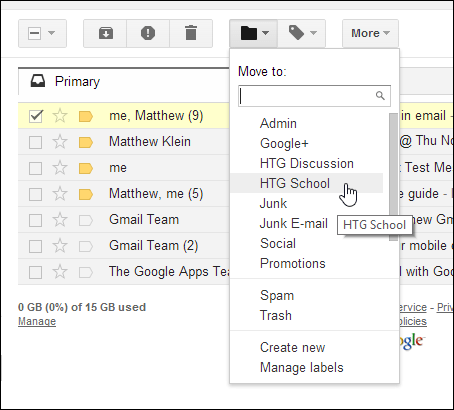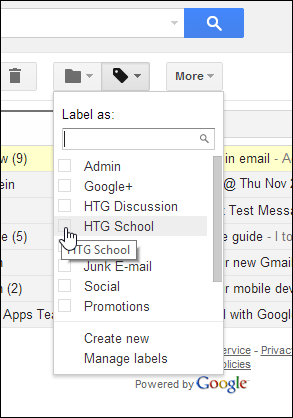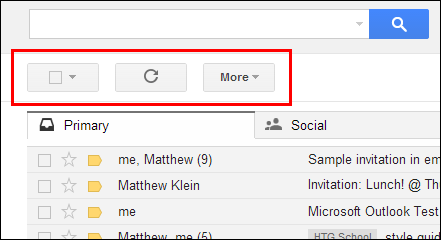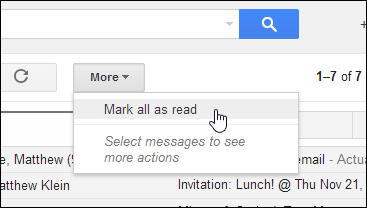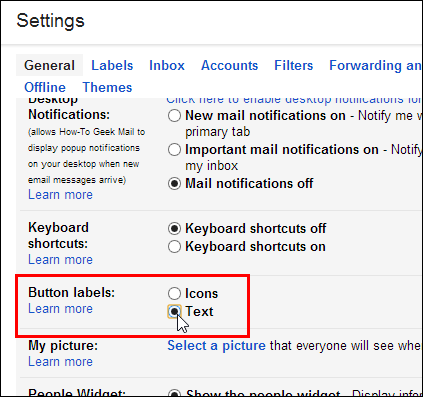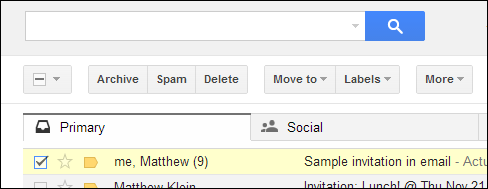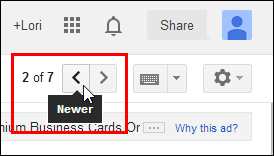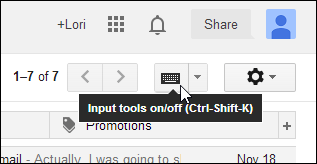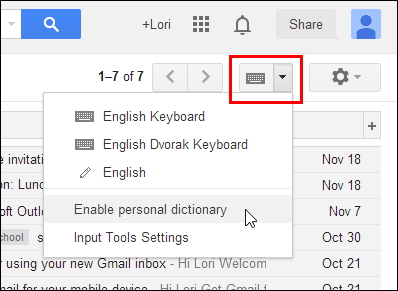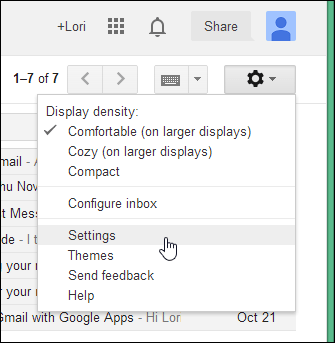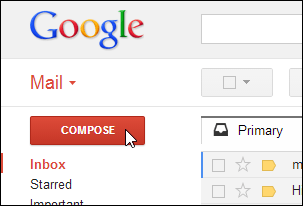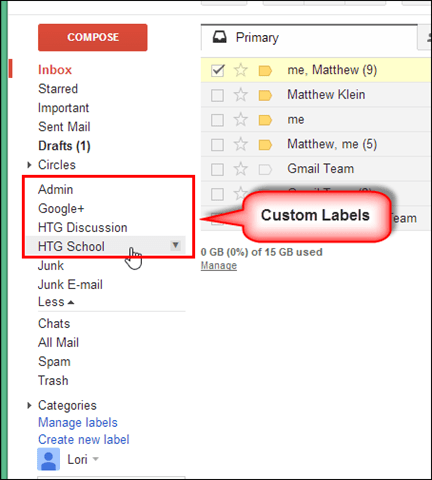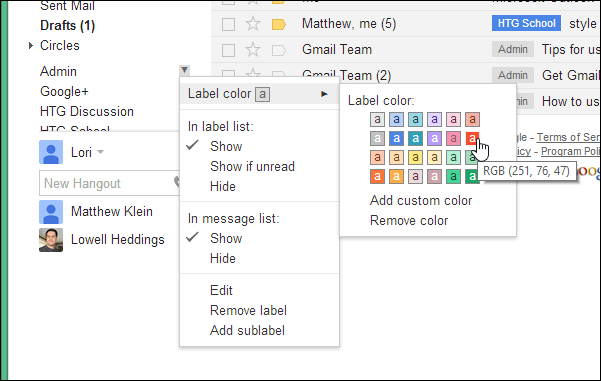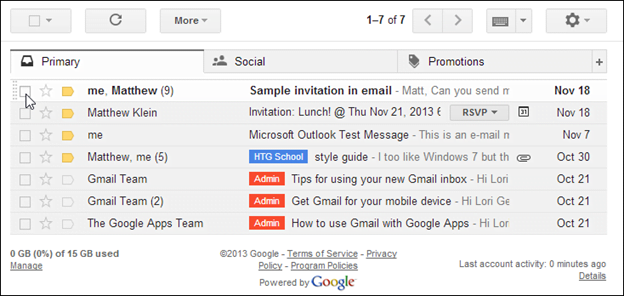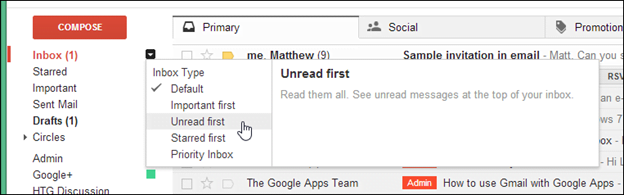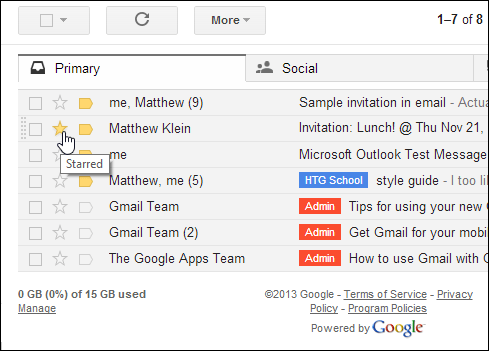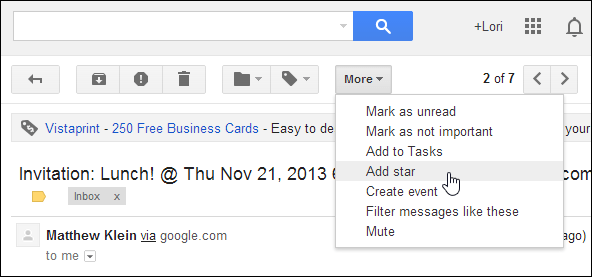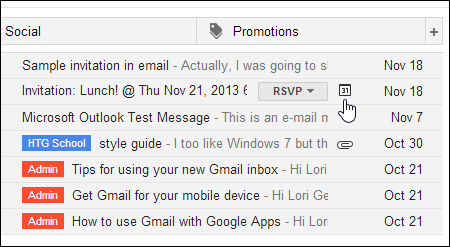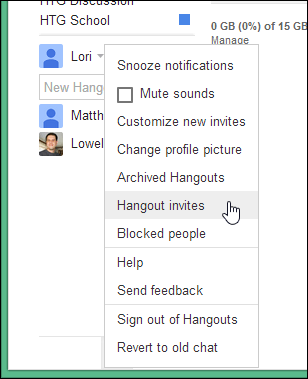Wannan jerin yana da nufin taimaka muku ƙware manyan muhimman fasalulluka na Gmel a cikin Google da sauƙin sa amma mai wayo. A ƙarshen waɗannan darussan, za mu ɗauke ku daga mai amfani da ƙwazo zuwa ƙwararren mai amfani.
Gmel na ɗaya daga cikin samfuran imel na tushen yanar gizo na farko waɗanda ke ba da gigabytes na ajiya na farko, ya zarce sauran shahararrun sabis ɗin gidan yanar gizo a lokacin, wanda yawanci ana ba da 2-4MB. Bayan lokaci, Google ya ci gaba da haɓaka ajiya, kuma yanzu suna ba da 15GB na ajiya na farko lokacin da kuka yi rajista don sabon lissafi!
Google kuma ya karya al'adar ta hanyar gabatar da ke dubawa wanda ke tsara saƙonni a cikin zaren, kuma yayin da har yanzu kuna iya raba waɗancan zaren cikin saƙonnin mutum (za mu yi magana game da wannan daga baya), nan da nan aka yi shi don akwatin saƙo mai tsabta.
Hakanan, Gmel tana rushe sabuwar ƙasa ta hanyar kawar da tsoffin manyan fayilolin makaranta gabaɗaya. A madadin haka, masu amfani yanzu za su iya amfani da Labels, a duk lokacin da suke buƙata, don haka tace saƙonnin su ba tare da adana su zuwa babban fayil ba. Kodayake alamun suna yin abu iri ɗaya da manyan fayiloli, a zahiri sun bambanta sosai kamar yadda zamu gano daga baya a Darasi na 3.
Me ya sa za ku yi amfani da Gmel?
Bari muyi magana kaɗan game da mafi kyawun fasalulluka na Gmel kuma me yasa, idan baku riga kuna amfani da Gmel ba, kuna iya tunanin farawa.
Gmail yana adana adadi mai yawa
Gmail yana ba da sama da 15GB na ajiya kyauta, yana ba ku damar adana duk saƙonninku don tunani nan gaba. Lura: Ana raba wannan 15GB tare da Google Drive da Hotunan Google+.
Mafi mahimmanci, Google koyaushe yana haɓaka ajiyar asusunka, don haka ba lallai ne ku damu da ƙarancin sararin samaniya ba, kuma idan kun yi, koyaushe kuna iya siyan ƙarin!
Ana shirya tattaunawa a cikin imel a cikin zaren
Ana tattara imel ɗin ta atomatik gwargwadon layin batun. Lokacin da kuka karɓi amsa ga saƙo, duk saƙonnin da suka gabata da suka dace ana nuna su a cikin madaidaiciyar madaidaiciyar madaidaiciya, yana sauƙaƙa ganin duk tattaunawar da sake duba abin da aka tattauna a baya.
Za mu tattauna ainihin kallon tattaunawar, daga baya a Darasi na 2.
Siffofin Malware da Cikakken Binciken
Gmel koyaushe yana sabunta kayan aikin riga-kafi da ƙwayoyin cuta don ba ku sabuwar kariya mai yuwuwa.
Ana adana abubuwan haɗin fayil akan sabobin Google, amma idan malware ko ƙwayoyin cuta sun sami damar isa gare su a cikin saƙo, Gmel zai nuna gargadi kuma nan da nan ya keɓe saƙon da ya ɓata.
Ba za ku iya kashe tace ƙwayoyin cuta ba, kuma yana hana ku aika fayil ɗin aiwatarwa (.exe) azaman abin da aka makala. Idan da gaske kuna buƙatar aika wani abu kamar fayil .exe. Na farko, kuna buƙatar sanya shi a cikin akwati kamar fayil .zip ko .rar.
Excellent spam tace
Gmel yana da wasu matattara mai kyau na banza, saƙonnin da ke zuwa lokaci -lokaci amma galibi ba za ku iya ganin saƙonnin da ba ku son gani.
Gmail a cikin mai bincike
Muna so mu fara da zagayawar masarrafan Gmail ɗin da za ku ci karo da su. Za mu fara da burauzar yanar gizo, wanda galibin masu amfani da Gmel za su saba da shi nan take. Kuna iya samun damar Gmel a cikin kowane mashigin yanar gizo, duk da haka, Ticket Net yana ba da shawarar amfani Google Chrome Wannan shine burauzar da muke amfani da ita a cikin wannan jerin.
A Darasi na 2, za mu ci gaba da mai da hankali kan manhajar wayar hannu ta Android.
Nemo saƙonni cikin sauri da sauƙi tare da akwatin bincike
Kuna iya samun imel da sauri ta amfani da damar binciken Google, wanda ke da alaƙa da asusunka na Gmel wanda ke ba da damar samun sakamako nan take. Kawai shigar da ma'aunin binciken ku a filin bincike sannan danna maɓallin shudi ko latsa Shigar.
Masu aikin bincike na ci gaba kalmomi ne na tambaya ko lambobi waɗanda ke taimaka muku inganta bincikenku. Suna aiwatar da ayyuka na musamman waɗanda ke ba ku damar hanzarta bin abin da kuke nema cikin sauƙi da sauƙi (duba shafi Taimakon Bincike Mai Girma Daga Google don jerin abubuwan da suka fi amfani).
Don ƙarin zaɓuɓɓukan bincike, danna kibiya a cikin akwatin nema.
Yana sauke maganganu wanda ke ba ku damar bincika imel ɗin da aka dogara da Daga, Zuwa, Subject, abun ciki na saƙon, haɗe -haɗe, da ƙari.
Samun dama ga sauran fasalulluka na Gmel ta amfani da jerin aikawasiku
Danna menu na Mail don samun dama ga wasu fasalulluka na Gmel kamar Lambobin Google da Ayyukan Google.
Yi ayyukan gama gari akan saƙonnin ku ta amfani da maɓallin aiki
Maballin aiki yana ba ku damar ɗaukar mataki a kan saƙonnin ku. Misali, zaku iya amfani da maɓallan don yiwa alama, sharewa, ko yiwa saƙon ɗaya ko fiye alama azaman banza. Maballin ayyuka suna ƙarƙashin akwatin nema kuma sama da saƙonnin ku.
Wasu maɓallan kamar Rumbun, Rahoton Banza da Labels suna samuwa ne kawai idan ka zaɓi saƙonni ɗaya ko fiye ko buɗe ɗaya.
Maballin Mark yana ba ku damar zaɓar ko cire alamar duk saƙonninku cikin sauri, duk saƙonnin da aka karanta ko ba a karanta ba, duk saƙonnin tauraro ko tauraro. Danna kibiya akan Zaɓin maɓallin don samun dama ga zaɓuɓɓuka daban -daban don zaɓar saƙonnin ku.
Don hanzarta zaɓar duk saƙonninku, taɓa akwatin rajistan fanko akan maɓallin Zaɓi. Lokacin da akwati akan maɓallin Zaɓi yana da alamar dubawa, an zaɓi duk saƙonnin ku. Danna akwati akan maɓallin Zaɓi lokacin yana da alamar dubawa, cikin sauri yana zaɓar duk saƙonnin ku.
Maɓallin Rumbun yana ba ku damar cire saƙonni daga akwatin saƙo naka, amma adana su a cikin asusunka na Gmel don yin tunani daga baya. Kuna iya tunanin yin taskancewa kamar motsa wani muhimmin fayil akan teburin ku zuwa gidan ajiye fayil ɗin maimakon shara.
Idan ka karɓi kowane saƙon da ya zama kamar na banza, yi amfani da maɓallin Spam na Rahoton don ba da rahoto ga Google. Kodayake matattara na banza na Gmel suna aiki sosai, ba cikakke bane kuma saƙonnin da ba daidai ba suna zuwa kowane lokaci kuma sannan. Wannan fasalin yana taimaka musu inganta tace spam da saƙonnin da ba a so. Don bayar da rahoton saƙon azaman banza, zaɓi akwatin duba kusa da saƙon a cikin akwatin saƙo mai shiga ko buɗe saƙon, sannan danna maɓallin Rahoton Rahoton akan kayan aiki.
Idan kun (ko Google) alamar saƙo azaman banza ta kuskure, kuna iya dawo da shi. Kawai, danna kan alamar "Spam" a cikin jerin alamun hagu. Zaɓi saƙon da ba spam ba kuma danna maɓallin "Ba Spam" a kan kayan aiki.
Ka tuna cewa mafi yawan spam ɗin da kuke ba da rahoto, mafi kyawun Google yana samun wajen tace wannan banza.
Yi amfani da maɓallin Share don matsar da saƙonni zuwa Shara. Ana share saƙonni a Shara ta atomatik bayan kwanaki 30. Da zarar an share saƙon har abada daga Shara, ba za a iya dawo da shi ba.
Don 'share' saƙo, matsar da saƙo, kuma ja shi zuwa 'Inbox' ko wani lakabi. Kuna iya share duk saƙonni da hannu a Shara ta danna mahaɗin Shara Yanzu a saman menu.
Gmel yana ba ku damar share wasu saƙonni a cikin zaren. Za mu tattauna wannan sosai a wani sashe na gaba.
Maɓallin Matsar Don samun dama ga menu mai kama da maɓallin Kategorien da aka nuna a ƙasa. Koyaya, lokacin da aka zaɓi saƙo ɗaya ko fiye, matsa Matsar zuwa sannan zaɓi lakabi daga Move To menu. Ana tura saƙon ko saƙonnin da aka zaɓa a waje da Akwati.saƙ.m -shig zuwa wannan lakabin, kamar babban fayil.
Maballin "Kategorien" yana ba ku damar tsara saƙonnin ku zuwa rukuni. Sun yi kama da manyan fayiloli, amma suna ƙara ƙarin fasali wanda baya samuwa tare da manyan fayiloli: zaku iya ƙara lakabi sama da ɗaya zuwa saƙo.
Don ƙara lakabi zuwa saƙo, zaɓi saƙon, danna maɓallin "Kategorien", kuma zaɓi lakabi daga jerin. Jerin baya rufewa bayan an zaɓi zaɓi, saboda haka zaka iya amfani da lakabin sama da ɗaya akan saƙon.
Kuna iya ganin alamun da kuke amfani da saƙonni kawai. Don haka, zaku iya yiwa saƙo alama tare da kowane lakabin da kuke so, kamar 'Karanta Daga baya', kuma mai aika saƙon ba zai taɓa sani ba.
Dauki mataki akan duk saƙonni ko duba imel da sauri
Idan ba ku zaɓi zaɓi ko buɗe saƙo ba, akwai maɓallin aiki guda uku kawai: Zaɓi, Sabuntawa da Ƙari.
Maɓallin Zaɓi (tare da akwati mara fa'ida) yana ba da zaɓuɓɓukan iri ɗaya da yake yi lokacin da aka zaɓi saƙonni ɗaya ko fiye ko lokacin saƙon yana buɗe.
Yi amfani da maɓallin Sabuntawa (ta amfani da kibiya madauwari) don bincika sabon imel.
Lokacin da ba'a zaɓi ko buɗe saƙo ba, Ƙarin maɓallin yana ba ku damar yiwa duk saƙonni alama kamar karatu kawai.
Nuna rubutu akan maɓallan maimakon hotuna
Idan kun fi son samun rubutu maimakon gumaka akan maɓallin Aiki, kuna iya canza ɗayan saitunan don yin hakan.
Danna maɓallin “Saiti” kuma zaɓi “Saiti” daga menu mai faɗi. Gungura ƙasa zuwa ɓangaren Alamar Button kuma zaɓi Zaɓin Rubutu.
Gungura zuwa kasan shafin kuma danna Ajiye Canje -canje. Duk maɓallan Aiki, ban da maɓallin Zaɓi, canza don nuna rubutu maimakon gumaka.
Matsar da sauri ta hanyar saƙonnin ku tare da sabbin maɓallan da tsofaffi
Idan kuna da imel da yawa a cikin akwatin saƙo mai shiga, za ku iya amfani da Sababbin Sababbin Maɓallan don sake zagayawa ta cikin saƙonnin ku. Waɗannan maɓallan suna aiki ne kawai idan kuna buɗe saƙon.
Sadarwa ta duniya ta amfani da maɓallin kayan aikin shigarwa
Gmel yana ba da maɓallan maɓalli daban -daban da IMEs (Editocin Hanyar Shigar) waɗanda dole ne ku kunna don amfani da shi, yana ba ku damar sadarwa cikin yaruka daban -daban ta amfani da shimfidu daban -daban na keyboard don inganta sadarwa ta duniya. IMEs suna ba ku damar amfani da madannin haruffan latin don canza maɓallan maɓalli zuwa haruffa a cikin wani yare.
Kayan aikin shigar da murya yana ba ku damar buga harsuna da sautin haruffa tare da haruffan Ingilishi, kuma za a nuna su a haruffan su daidai.
Akwai kayan aikin shigar da rubutun hannu wanda ke ba ku damar buga kalmomi ta amfani da linzamin kwamfuta ko trackpad.
Lura: Fassarar murya ta bambanta da fassarar. Lokacin da kuke amfani da rubutacciyar fassara, kuna jujjuya sautin kalmomi ne kawai daga haruffa zuwa wani, ba ma'anar ba.
Danna maɓallin madannai don kunna ko kashe kayan aikin shigarwa. Lura cewa zaku iya danna "Ctrl + Shift + K" don yin wannan.
Danna kibiyar ƙasa a gefen dama na maɓallin maballin yana nuna zaɓuɓɓukan shigarwa, kamar zaɓar tsarin shimfida daban, kunna Ƙamus na Keɓaɓɓu, da samun damar Saitunan Kayan Aiki.
A cikin Darasi na 10, za mu tattauna ire -iren kayan aikin shigar da bayanai, mu nuna muku yadda ake kunna da kashe Kayan Aiki, da zaɓar takamaiman kayan aikin shigarwa don kasancewa cikin jerin.
Musammam Gmel ta amfani da maɓallin Saituna
Yi amfani da maɓallin cog na Saituna don zaɓar saitin girman nuni (tazara tsakanin saƙonni da abubuwa a cikin Gmel), samun damar wasu saituna ko jigogi, da samun taimakon Gmel.
Za mu tattauna saitunan Gmel masu amfani a Darasi na 3.
Rubuta da aika imel ta amfani da maɓallin tsarawa
Yi amfani da maɓallin rubutawa a saman kusurwar dama na allon gida na Gmel don rubutawa da aika sabbin saƙonnin imel. Kuna iya tsara rubutu, ƙara hotuna, haɗi, da haɗe fayiloli. Za mu nuna muku duk abubuwan ginawa a Darasi na 2.
Shirya akwatin sa ino mai shiga ciki tare da tsoffin lambobi
A hagu na akwatin saƙo mai shiga akwai jerin alamun. Mai kama da jerin da ake samu daga maɓallin Rukuni, kamar maɓallin Ratings, yana ba ku damar tsara saƙonni a cikin akwatin saƙo mai shiga ku cikin rukuni.
Gmel yana zuwa tare da alamomin tsoho da yawa kuma kuna iya ƙara alamun al'ada. Lambar a cikin baka a kusa da alamar tana nuna adadin saƙonnin da ba a karanta ba da ke da alaƙa da wannan alamar. Danna mahadar alamar don duba duk saƙonnin da ke da alaƙa da wannan alamar.
Lokacin da ka ja saƙo zuwa lakabi, yana kama da amfani da maɓallin Move To. An koma saƙon zuwa wannan lakabin kuma an cire shi daga akwatin saƙo. Koyaya, Hakanan zaka iya ja lakabi daga jerin zuwa saƙo don haɗa shi da wannan alamar. Wannan yana ba ku damar jawo lakabi da yawa a cikin saƙo ɗaya, sabanin manyan fayiloli.
Alamar All Mail ita ce taskar tarihin ku. Yi amfani da wannan alamar don taimakawa rage cunkoso a cikin akwatin saƙo naka. Matsar da saƙonnin da kuka karanta (amma ba sa son gogewa) a cikin akwatin saƙo mai shiga zuwa alamar All Mail don adana saƙon. Ba a share saƙonni a cikin lakabin All Mail (sai dai idan kun goge su) kuma ana samun su koyaushe ta danna maɓallin alamar All Mail. Lokacin da kake amfani da akwatin Bincike don nemo saƙonni, saƙonni a cikin alamar All Mail suna cikin binciken.
Hakanan zaka iya saita launuka daban -daban don alamunku don samun saƙonni cikin sauri a kallo a cikin akwatin saƙo naka. Danna kibiya zuwa dama na alamar yana ba ka damar samun damar zaɓuɓɓuka na wannan alamar, kamar canza launi. Yi amfani da wannan menu don nunawa ko ɓoye lakabin a cikin jerin lakabin ko a cikin jerin saƙo, don gyara ko cire lakabin, ko ƙara ƙaramin lakabin zuwa alamar.
Za mu rufe nomenclature a tsawon a Darasi na 3.
Karanta kuma tsara saƙonnin ku a cikin akwatin saƙo mai shiga
Akwatin akwatin saƙo naka yana nuna duk imel ɗin da kuka karɓa waɗanda har yanzu ba su tafi lakabi ko adana su ba. Ta hanyar tsoho, saƙonnin da ba a karanta ba a cikin akwatin saƙo suna da farin fari kuma ana nuna su da ƙarfin hali yayin saƙonnin karantawa suna da asalin launin toka da nau'in rubutu.
Kowane mutum yana da nasu hanyar kallo da ma'amala da imel. Gmel yana ba ku damar canza salo na akwatin saƙo naka. Kawai danna kibiya zuwa dama na alamar Akwati kuma zaɓi zaɓi na daban daga jerin zaɓuka.
An nuna salon da aka zaɓa a halin yanzu ta alamar dubawa. An bayyana kowane salo zuwa hannun dama na menu yayin da kuke motsa linzamin ku akan zaɓuɓɓuka.
Sauyawa daga salo ɗaya zuwa wani baya shafar saƙonni a cikin akwatin saƙo naka, kawai yana canza tsari wanda aka jera saƙonnin a ciki.
Alama saƙonni masu mahimmanci tare da taurari
Yi amfani da taurari a cikin akwatin saƙo naka don yiwa takamaiman saƙonni alama "mahimmanci." Misali, zaku iya tauraron sakonnin da kuke buƙatar amsawa daga baya. Don tauraro saƙo, kawai danna tauraron a hagu na sunan mai aikawa.
Idan saƙon ya riga ya buɗe, zaku iya danna Ƙarin maballin kuma zaɓi Ƙara Tauraro.
Kuna iya ƙara wasu nau'ikan taurari, kamar alamar motsin rai ko alamar dubawa ta hanyar daidaita fifiko a cikin saitunan. Za mu nuna muku yadda ake yin hakan a Darasi na 4.
A sauƙaƙe gano saƙonni tare da haɗe -haɗe ko gayyatar kalanda
Gmel yana sanar da kai da gani lokacin da saƙo ya ƙunshi abin da aka makala ko gayyatar tare da alamar zuwa dama na layin batun.
A cikin hoton da ke ƙasa, muna da gayyatar cin abincin rana (alamar kalanda) a cikin saƙo ɗaya, da abin da aka makala (gunkin takarda) a wani.
Kasance tare da Hangouts
Google Hangouts yana ba ku damar aika saƙonni, hotuna, da yin kiran bidiyo zuwa abokanka da dangin ku. Akwai shi a cikin Gmel da ke ƙasa jerin alamun hagu.
Za mu tattauna a taƙaice a kan darasi na 8.
Binciken hanya
Ga sauran wannan jerin, za mu mai da hankali kan manyan yankuna tara:
Darasi na 2: Aikace -aikacen tafi -da -gidanka da tsara wasiƙa da taɗi
Mun kawo karshen ziyarar ta mu ta Gmel ta hanyar zuwa manhajar wayar hannu. Sannan muna rufe yadda ake tsara imel ciki har da amsawa da aikawa. A ƙarshe, za mu gabatar muku da kallon tattaunawar, yadda za a kashe ta, da kuma yadda za a goge saƙo ɗaya daga tattaunawar.
Darasi na 3 - Sarrafa da yiwa wasika mai shigowa lakabi
A cikin Darasi na 3, mun wuce sarrafa akwatin saƙo kamar yadda ake rarrabe saƙon akwatin saƙo ta atomatik da tsara saƙonnin ku da salo daban -daban na akwatin saƙo. Na gaba, muna tono cikin alamun wasiƙa.
Darasi na 4 - Tace Mail da Tsarin Taurari
Darasi na 4 yana farawa da tattaunawa kan yadda ake tace wasikun da aka keɓe, gami da yadda ake shigo da fitarwa mai sauƙi zuwa wasu asusun Gmail cikin sauƙi. Mun gama darasin ta hanyar mai da hankali kan tsarin taurari, wanda ke ba ku damar yiwa imel daban -daban alama tare da taurari masu launi daban -daban, yana sauƙaƙe samu da saƙon rukuni.
Darasi na 5 - Makala, Sa hannu da Tsaro
Idan kuna son haɗa sa hannu a ƙarshen kowane saƙo, zaku sami yadda ake yin hakan a Darasi na Biyar. Hakanan muna taƙaita ayyukan ayyukan haɗe-haɗe na Gmel kuma muna kammala darasin ta hanyar rufe yadda ake canza kalmar sirrinku, ƙara tsaro na matakai biyu, da adana bayananku.
Darasi na 6 - Gayyatar Hutu da Masu Amsawa
A cikin Darasi na 6, muna rufe gayyata - yadda ake nemowa, ba da amsa, da haɗa su cikin saƙonnin Gmel. A ƙarshe, muna bayyana yadda masu amsa hutu ke aiki da yadda ake amfani da su yadda yakamata lokacin da kuke nesa da ofis.
Darasi na 7 - Amfani da Gmel azaman jerin abubuwan yi
Darasi na 7 an sadaukar da shi ne kawai don amfani da Gmel a matsayin jerin abubuwan yi-ƙara, ƙirƙira, sake suna, da duk wani abin da ya shafi wani jerin abubuwan yi.
Darasi na 8 - Lissafi da yawa, Gajerun hanyoyin Madannai, da Hangouts
Anan mun rufe Hangouts na Google (bisa hukuma Gtalk), wanda zai ba ku damar yin hira da kowane mai amfani da Gmel cikin sauƙi, ko ƙirƙirar Hangout tare da masu amfani da yawa. Sannan zamu ci gaba da amfani da sarrafa asusu da yawa, yadda ake fita daga Gmel nesa, kuma a ƙarshe taƙaitaccen gabatarwa don amfani da Gmel tare da madannai.
Darasi na 9 - Amfani da Asusunka na Gmel don Samun damar Samun Wasu Lissafi da Layin Aiki
Idan kuna da wasu asusun imel, zaku iya samun damar su ta hanyar Gmel ɗinku, yana ba ku damar haɗa dukkan asusunku ɗaya. Hakanan kuna iya amfani da Gmel a layi lokacin da ba ku da ingantaccen intanet, kamar idan kuna tafiya ko a wani wuri mai nisa.
Darasi na 10 - Nasihun Ikon Gmel da Labs
Mun kawo karshen jerin ta hanyar kai ku ta wasu dabaru daban -daban da suka rage na wutar lantarki tare da gabatar da ku zuwa Labs na Gmel, wanda zai ba ku damar fadada ƙarfi da ayyukan Gmel fiye da tsoho mai amfani na asali.